Bezpieczniej i wygodniej

Podczas instalacji programu odznaczaj i pomijaj przyciskiem skip kolejne sugestie doinstalowania dodatkowych, zbędnych komponentów w rodzaju paska narzędziowego czy oprogramowania ochronnego.

Po zakończeniu pracy instalatora i automatycznym uruchomieniu aplikacji zobaczysz na ekranie niewielki panel narzędziowy. W jego centralnym polu znajdziesz wskazówki w języku polskim informujące, w jaki sposób możesz dodać do niego pliki i foldery. Postępując według instrukcji, skorzystaj z przycisku Dodaj i wskaż interesujący cię plik bądź przeciągnij go myszką i upuść wewnątrz okna.

W każdej chwili możesz też posłużyć się opcją IObit Unlocker znajdującą się w rozwijanym prawym przyciskiem myszki menu kontekstowym. Miej na uwadze jednak, że w ten sposób uruchomisz kolejne okno programu z już załadowanym plikiem:
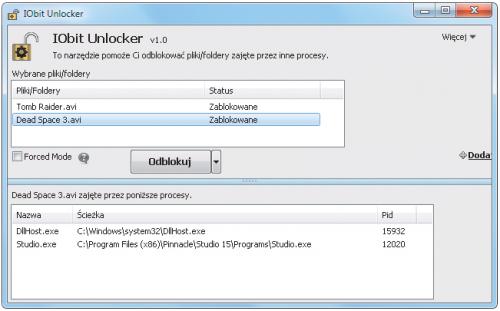

Po dodaniu plików do listy programu wystarczy kliknięcie przycisku Odblokuj, aby program błyskawicznie zdjął blokady wszystkich wskazanych mu plików i folderów. Zwróć uwagę na dolną część panelu narzędziowego. Znajdziesz tu dokładne wyszczególnienie procesów i aplikacji, które blokują dany element.

Jeśli jednak chciałbyś od razu pozbyć się niepotrzebnego pliku, kliknij przed jego odblokowaniem strzałkę, aby rozwinąć opcje operacji łączonych. Odszukaj wśród nich i naciśnij Odblokuj & Usuń, po czym potwierdź swoją decyzję w nowo wyświetlonym oknie.
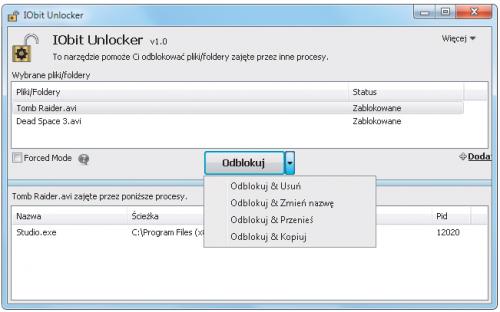

Jeśli proces odblokowywania się nie powiedzie, możesz skorzystać z opcji przymusowego wyłączenia wszystkich procesów ograniczających dostęp do wskazanego pliku bądź folderu. Aby to zrobić, zaznacz pole Forced Mode, po czym kliknij wybraną opcję operacji odblokowującej.






